Cómo dividir un vídeo en varias partes: 5 soluciones (2024)
Quieres aprender cómo dividir un video MP4 en partes? ¡Buena cosa! Porque hemos reunido las aplicaciones en línea y fuera de línea más recomendadas para ayudarlo a dividir sus videoclips. Dado que circulan numerosos programas en el mercado, desea conocer las herramientas más confiables que puede usar. Es mejor que vea esta publicación mientras discutimos el proceso paso a paso más preciso de cada herramienta.
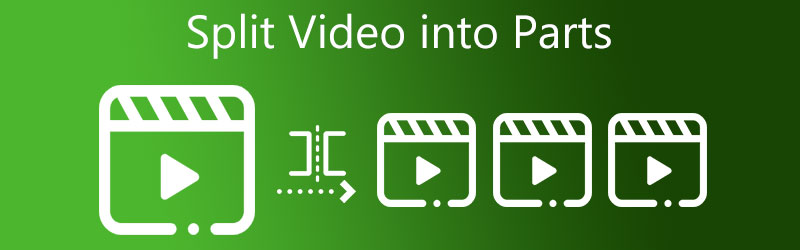
- Parte 1. La mejor forma de dividir un video en partes
- Parte 2. Otras formas de dividir un video en partes
- Parte 3. Preguntas frecuentes sobre la división de video en partes
Parte 1. La mejor forma de dividir un video en partes: Windows y Mac
1. Vidmore Video Converter
los Convertidor de video Vidmore es la herramienta más efectiva para dividir un video en partes. Si buscas un editor de video que sea simple de usar y que se pueda descargar tanto para Windows como para Mac, debes considerar esta herramienta. Tiene la capacidad de editar audio, gráficos y videoclips. Como resultado, hay poca investigación de que es la primera opción del consumidor para editar.
Otro beneficio de esta herramienta para todos los usuarios es la interfaz fácil de usar. Y por eso, no tendrás que pasarte la vida buscando las herramientas de edición adecuadas, ya que podrás moverte entre ellas con relativa facilidad. Otra buena noticia sobre este programa es su capacidad para ahorrar un tiempo valioso a los usuarios. Esta excelente plataforma ofrece una conversión más rápida tanto en archivos de audio como de video. Entonces, con eso, aquí hay una demostración sencilla de cómo dividir el video en partes.
Paso 1: descargue Video Splitter en la PC
Haga clic en uno de los Descargar iconos en la parte inferior para iniciar el proceso de instalación y configuración del programa de edición de video en su computadora. Una vez finalizada la configuración de ese dispositivo, el programa comenzará a ejecutarse.
Paso 2: sube el videoclip
Luego, haga clic en el Agregar archivos botón en el línea de tiempo esquina superior izquierda. Y después de hacer clic en ese botón, comienza instantáneamente a importar archivos desde su Carpeta. Además, puede cargar archivos rápidamente tocando el Más en la sección central de la ventana y hacer clic en él para cargar archivos.
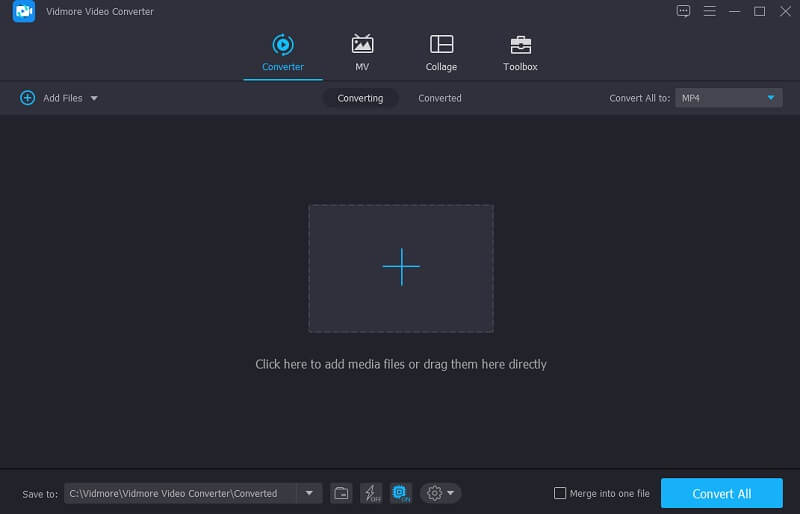
Paso 3: divide el video en partes
Después de cargar su videoclip, vaya a la Cortar con tijeras icono para que se le dirija a la sección de corte. Comience a dividir el video en partes haciendo clic en el División rápida botón en la parte inferior izquierda de la pantalla. Indique en cuántas funciones le gustaría que se dividiera su video. Una vez que haya terminado, haga clic en el Salvar botón.
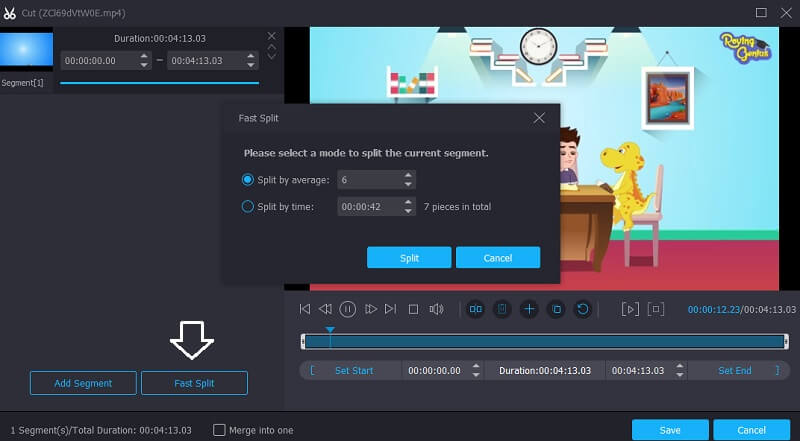
Paso 4: Convierte el Video Dividido
Una vez que haya terminado los pasos anteriores, haga clic en el Convertir todo en la parte inferior derecha de la pantalla para llevar los ajustes de su archivo a un resultado.
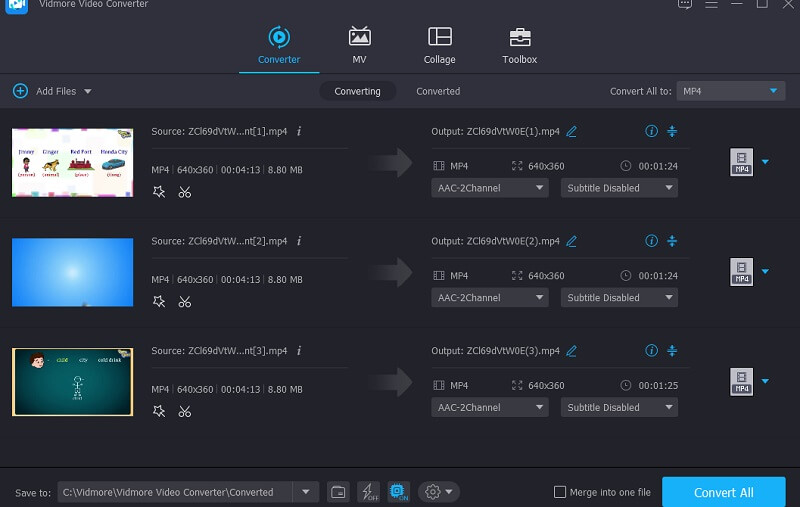
2. Fotos de Windows
Con la ayuda del software Fotos de Windows, puede dividir videos en partes. Es un editor de video que está incrustado dentro de Windows. Esta herramienta es similar a Windows Movie Maker en términos de funcionalidad en muchos aspectos. Producir y editar videos en Windows es fácil gracias al programa Fotos de Windows, que elimina la necesidad de descargar programas adicionales. A pesar de que esta es una herramienta sencilla, es adecuada para dividir videos.
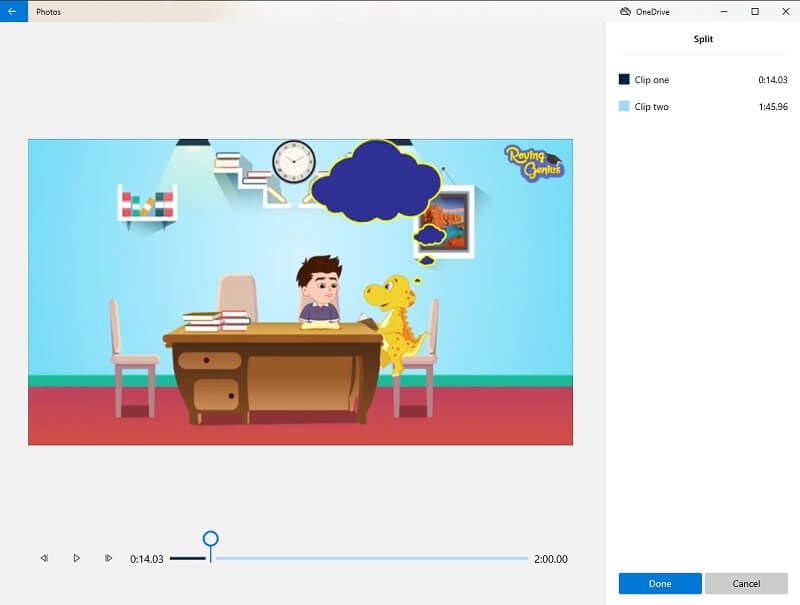
Pros:
- Cuenta con una interfaz de usuario sencilla.
- Puede hacer álbumes por su cuenta.
Contras:
- No es capaz de agregar transiciones a los videoclips.
3. VLC
VLC Media Player es uno de los programas más conocidos que admite diferentes formatos de video. Esta herramienta también permite la transmisión de video, la edición de video y la conversión. Además de su capacidad para reproducir sus películas favoritas, también le permite dividir sus videos en varias partes.
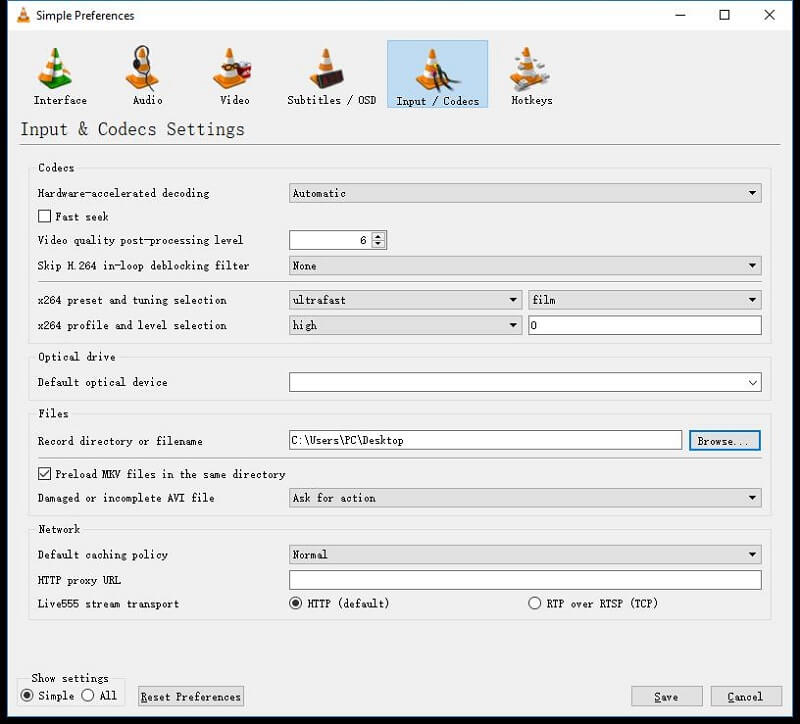
Pros:
- Puedes usarlo gratis.
- Le permite dividir incluso pistas de audio.
- Admite formatos de archivos de audio y video sin descargar ninguna aplicación de terceros.
Contras:
- Es un poco complicado de navegar.
- No le permite reproducir videoclips dañados.
- Requiere que descargues códecs a veces.
Parte 2. Otras formas de dividir un video en partes
Esta parte le mostrará otras formas de dividir su video en partes en su dispositivo móvil.
1. AndroVid
AndroVid es una aplicación versátil que puedes instalar en tu dispositivo Android. Es una excelente opción para dividir el video en partes. Otra cosa buena de esta aplicación es que es perfecta para personas con manos verdes. No es de extrañar que puedas navegar por esto sin problemas. AndroVid es ideal para cortar, recortar, fusionar y agregar texto y pistas de audio a sus videoclips. Es por eso que las personas que desean ser creativas en sus videos grabados usan esta aplicación.
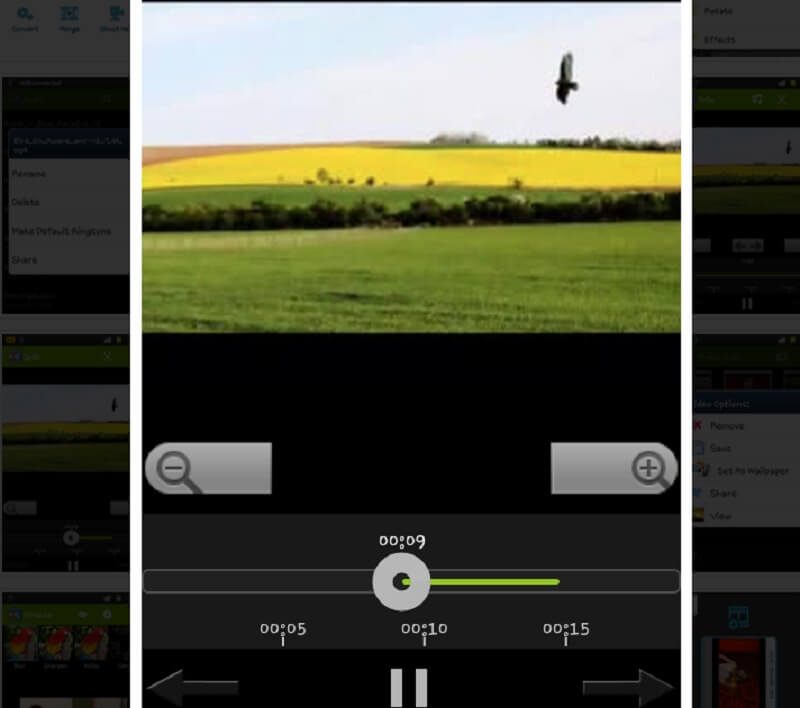
Pros:
- Tiene poderosas herramientas de edición diseñadas solo para dispositivos Android.
- Es perfecto para principiantes.
- Es fundamental para navegar.
Contras:
- La versión gratuita ofrece funciones de edición limitadas.
- Es un poco complicado de usar, especialmente en Tablets.
2. iMovie
Uno de los programas creados intencionalmente para dispositivos iOS es iMovie. Tiene una versión construida para Mac y iPhone. Esta herramienta es muy importante cuando se trata de facilidad de uso. Le permite mejorar la calidad de sus videoclips para hacerlos más atractivos. Aparte de eso, también admite recortar, rotar, transiciones de video y cambiar la velocidad de las imágenes grabadas. Es por eso que no hay duda de que esta herramienta puede ayudarlo a dividir sus videoclips en partes.
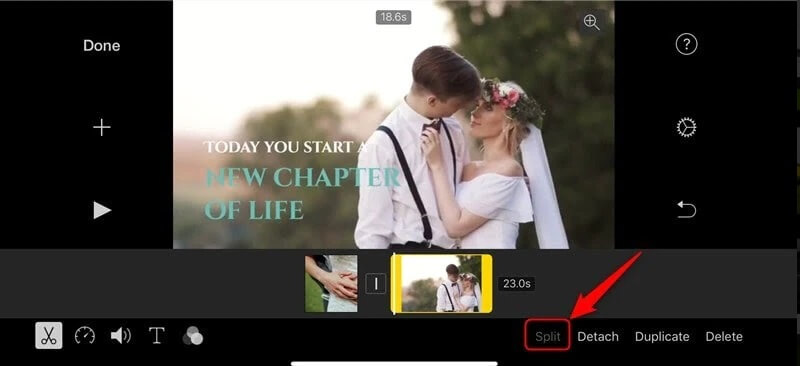
Pros:
- Ofrece una interfaz sencilla.
- Proporciona diferentes filtros.
- Tiene muchas herramientas de audio.
Contras:
- Solo permite la fusión de dos videos.
- Algunas herramientas de edición no son compatibles.
Otras lecturas:
Tutorial sobre cómo voltear un videoclip en Final Cut Pro y cómo utilizar herramientas útiles
El mejor editor de video de pantalla dividida en línea y fuera de línea que puede probar
Parte 3. Preguntas frecuentes sobre la división de video en partes
¿Por qué a veces falla la división de un video en VLC?
Hay momentos en que la herramienta de edición de VLC falla, pero puede usar Vidmore Video Converter como alternativa.
¿Puedo dividir el video en partes en línea?
¡Definitivamente sí! Puedes ir a Clideo, Kapwing y 123 Apps. Sin embargo, tenga en cuenta que esta herramienta tiene limitaciones, especialmente en el tamaño del archivo.
¿Cómo dividir el video en partes en Android usando la Galería?
Abra su Galería y seleccione el video que desea recortar. Luego haga clic en el ícono del Lápiz debajo de la pantalla e inmediatamente mueva los controles deslizantes hasta que se dividan en partes. Por último, haga clic en el icono Guardar.
Conclusión
Todas las herramientas dadas arriba te ayudarán dividir el video en partes. No necesita dedicar mucho tiempo a encontrar un divisor de video adecuado para dispositivos Android, iPhone, Mac y Windows porque puede reunir todo lo anterior. Entonces, sin más preámbulos, comience a dividir su video en varias partes instalando uno de los editores de video anteriores.


